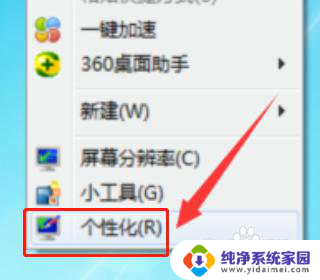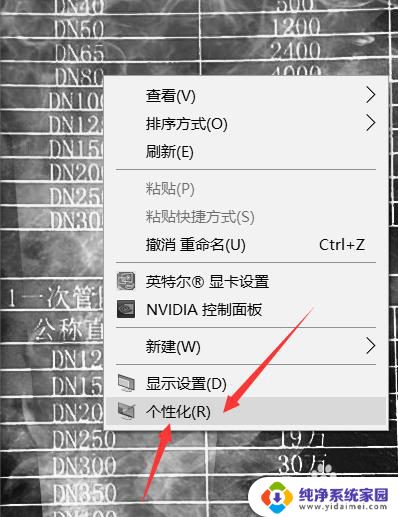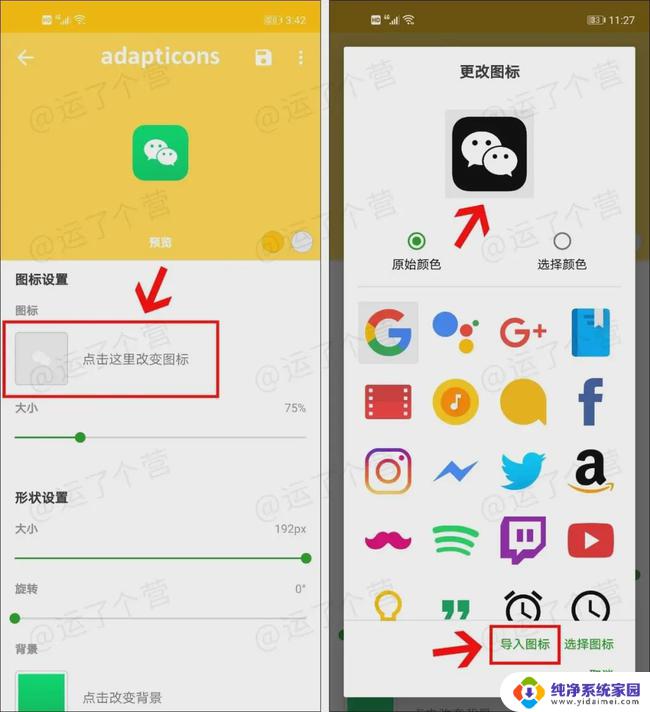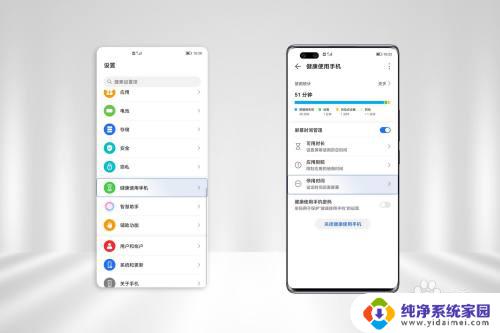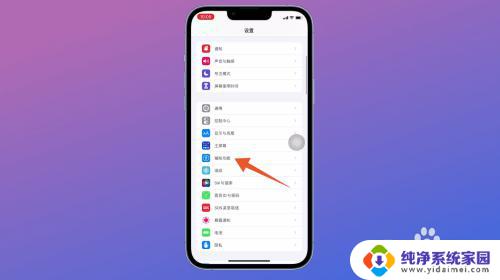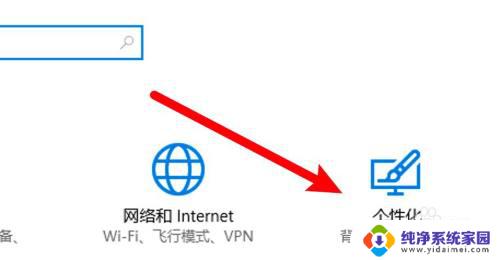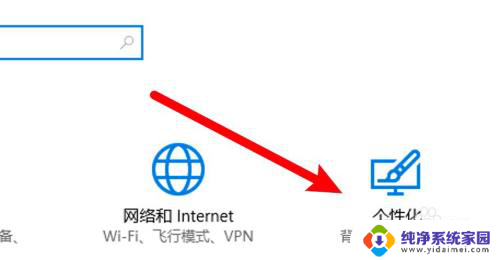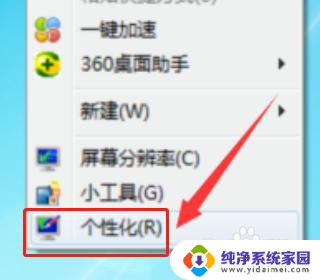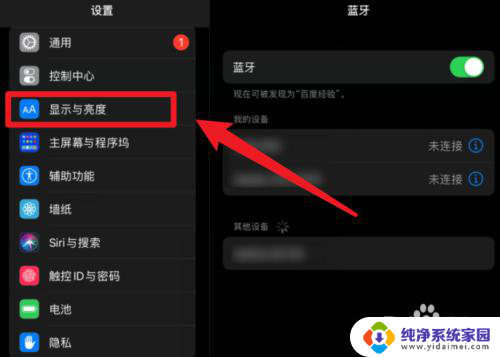屏幕变成黑色了要怎么调回来 如何恢复电脑屏幕原来的颜色
当我们使用电脑时,有时候会遇到屏幕突然变成黑色的情况,这不仅会让我们感到困惑,还可能影响我们的工作和娱乐体验,当屏幕变黑时,我们应该如何调回来,恢复电脑屏幕原来的颜色呢?下面将为大家详细介绍一些解决方法。无论是通过简单的操作还是更复杂的设置,我们都可以尝试不同的方法来解决这个问题,以确保我们的电脑屏幕能够恢复正常。
具体方法:
1.
首先我们需要将鼠标放在电脑屏幕的空白处,单击鼠标右键。这个时候会弹出一个窗口,然后去点击选项卡中的“个性化”选项。

2.
进入个性化的选择框之后,在选项卡中找到“控制面板主页”选项并点击它。之在选项卡中找到“颜色管理”选项并点击。
3.
接下来需要找到“颜色管理”选项卡里面的“高级”选项并点击打开,找到该选项卡最下面的“更改系统默认值”选项。
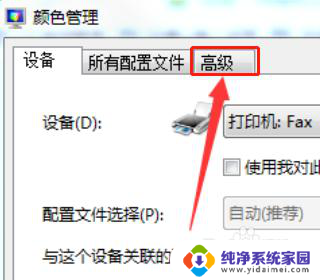
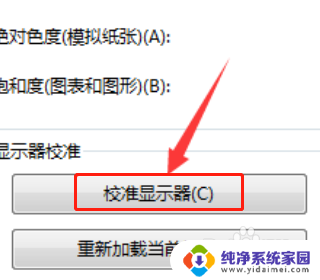
4.
然后再次找到“高级”这个选项卡,在选项卡的左下角找到“校准显示器”选项并点击打开。
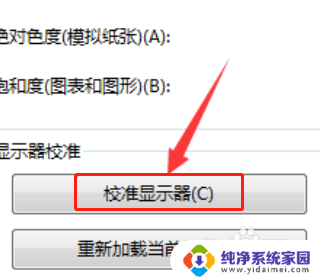
5.
在选项卡中点击“下一步”选项就会跳到下一个需要调节的项目,选择适合的数据然后点击“下一步”选项。最后选择“当前校准”选项点击“完成”选项即可。
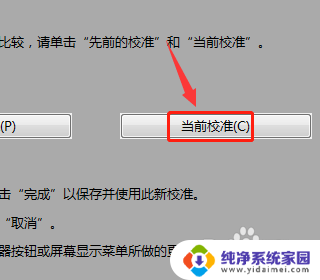
以上是关于如何将屏幕从黑色恢复到正常的全部内容,如果有任何疑问,用户可以参考以上步骤进行操作,希望这对大家有所帮助。